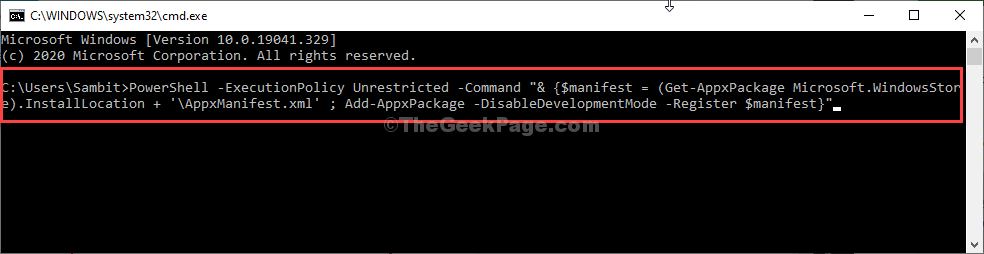Avtor TechieWriter
Kako si ogledati zgodovino nakupov v trgovini Windows v sistemu Windows 10: - Kako si ogledati zgodovino nakupov v trgovini Windows Če imate radi nakupovanje in če radi preizkušate vsako posamezno aplikacijo, ki naleti na vas, ste se morda zaljubili v svojo Trgovina Windows že. V vašem računalniku je na voljo več aplikacij Trgovina Windows aplikacija, čeprav v resnici ne vsebuje toliko aplikacij kot Google Play in Apple trgovine. Še vedno brskam po vašem Trgovina Windows aplikacija je res zabavna. Med brskanjem se vam bo morda zdelo veliko aplikacij zanimivih in na koncu boste kupili večino. Kar pozabite, je, da spremljate vse izdelke, ki jih kupite vsakič, ko nadaljujete z Shrani odprava. To bi lahko povzročilo malo težav, saj se resnično morate zavedati, koliko denarja porabite. No, za vas imamo prilagojeno rešitev. Preberite, če želite izvedeti, kako si ogledate svoj Trgovina Windows zgodovina nakupov, da lahko spremljate vse svoje Shrani dejavnosti.
KORAK 1
- Kosilo Trgovina Windows neposredno s klikom na Shrani ikono, kot je prikazano na spodnjem posnetku zaslona, ali pa jo lahko poiščete Shrani v iskalno polje in ga zaženite.
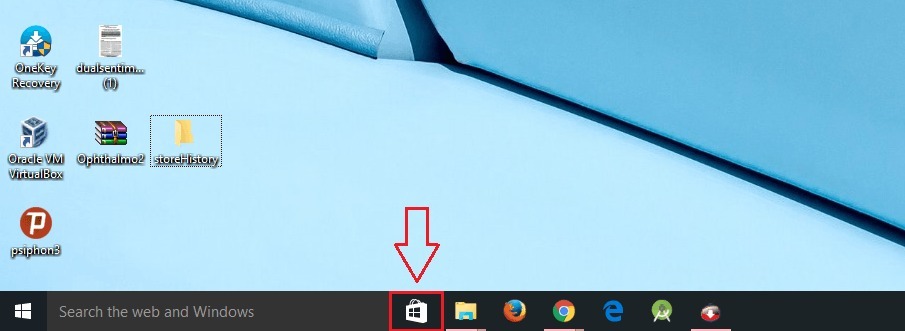
2. KORAK
- Počakajte, da se trgovina pobere in odpre.
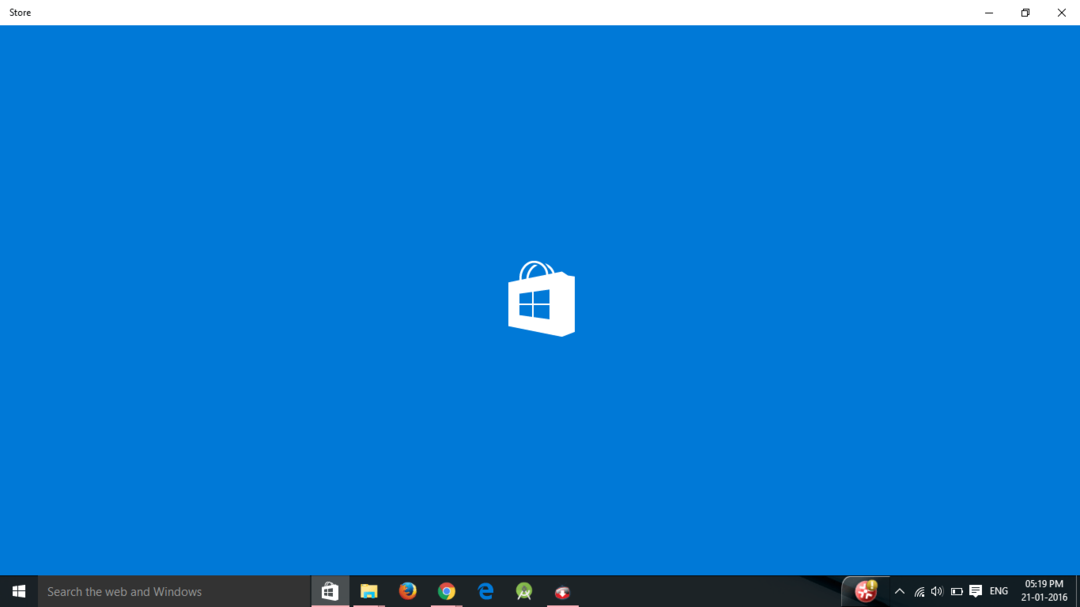
3. KORAK
- Zdaj iz zgornjega dela Trgovina Windows poiščite svojo sliko profila in jo kliknite. Če niste nastavili nobene slike profila, bo to namesto vaše slike klasična ikona profila. Meni se razširi. Najti Kupljeno v meniju in kliknite nanjo.
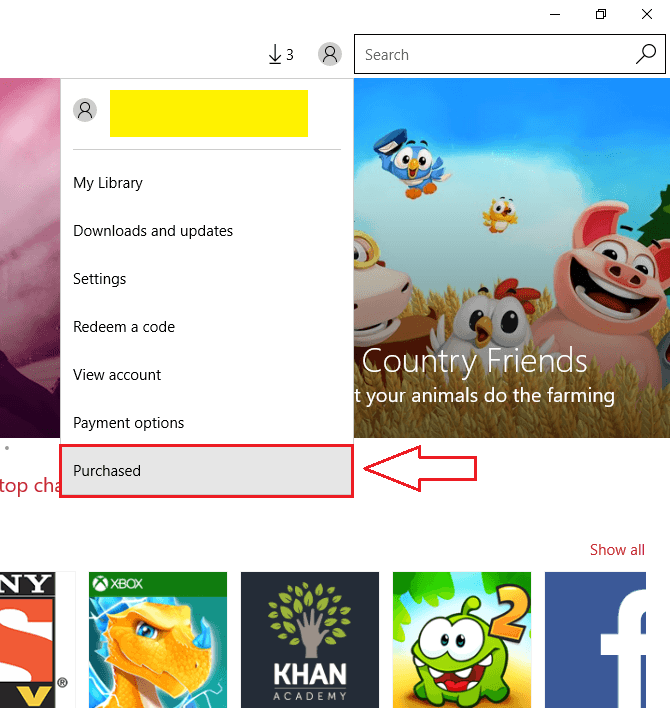
4. KORAK
- Zdaj boste preusmerjeni na Microsoftovo stran za prijavo. Vnesti morate poverilnice Microsoftovega računa in klikniti na Vpis, ko ste pripravljeni, da si ogledate zgodovino nakupov v trgovini.
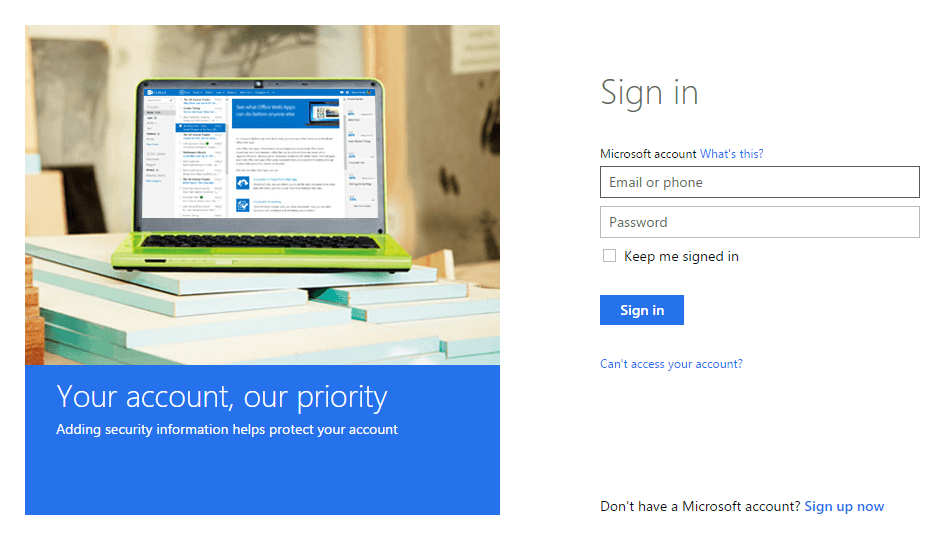
5. KORAK
- Pod Plačilo in zaračunavanje zavihek, si lahko ogledate svoj Trgovina Windows Zgodovina nakupov. Poiščite spustni meni z napisom Pogled od. V tem spustnem meniju lahko izberete časovno obdobje zgodovine nakupov, ki ga želite videti. Ko ste pripravljeni, kliknite gumb za iskanje. Zdaj si lahko kupljene izdelke ogledate skupaj z datumi nakupov, načini plačila in zneskom, ki ste ga plačali za vsak posamezen artikel v rezultatih iskanja.
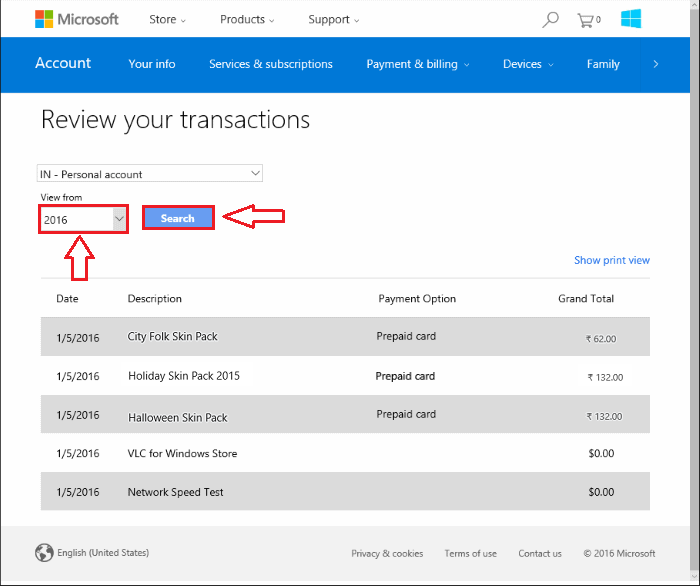
Ja, preverjam tvoj Trgovina Windows zgodovina nakupov je tako preprosta. Na ta preprost način lahko vedno spremljate vse izdelke, ki ste jih kupili. Omogoča vam tudi predstavo o znesku, ki ste ga porabili za posamezne predmete. Upam, da vam je bil članek koristen.